上一篇《如何用PPT图形绘制温度计的数据表达》(点击查看),有小伙伴提出疑问?能不能做的一个Excel数据支撑的温度计表达,温度的数据显示比例需要保持精准?研究了一下,发现做成数据支撑的温度计也不难。赶紧分享给大家。
首先我们要保留上一篇温度计的下面部分,箭头所指的部分,也就是说右侧的白色柱子的高度需要用Excel柱形图去生成。
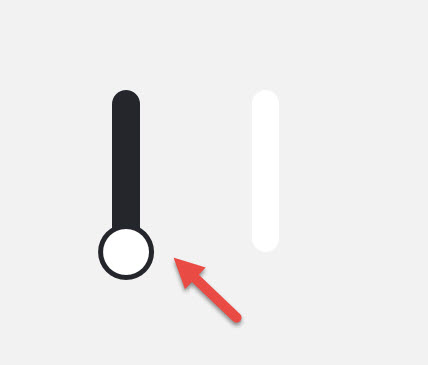
接下来在PPT中插入柱形图,然后去掉所有的元素,只留下柱子。
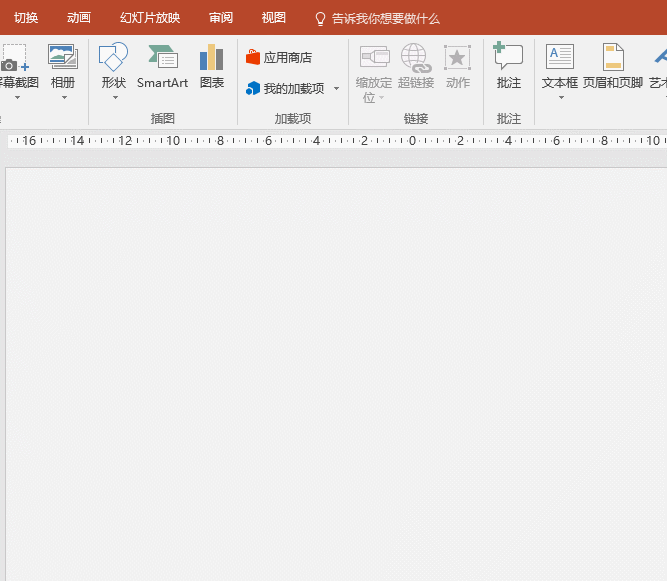
接着把数据改成百分比形式,注意下图操作。
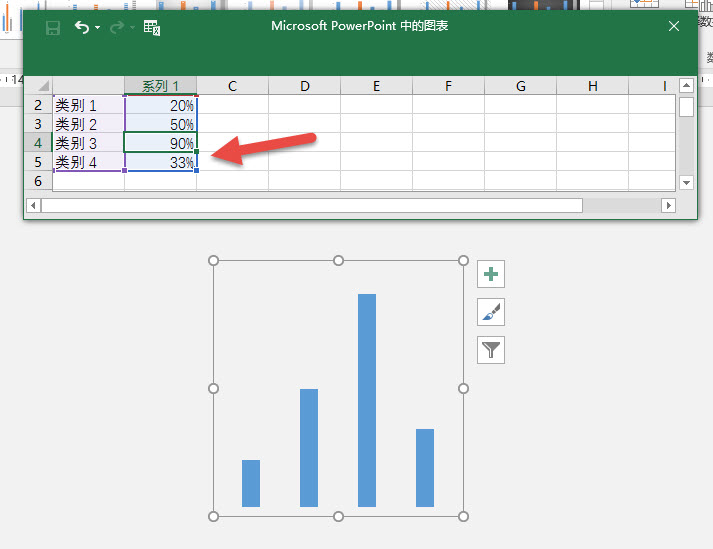
接着把蓝色柱子改为白色的圆角矩形,方法很简单,画一个圆角矩形,然后复制黏贴到图表即可。
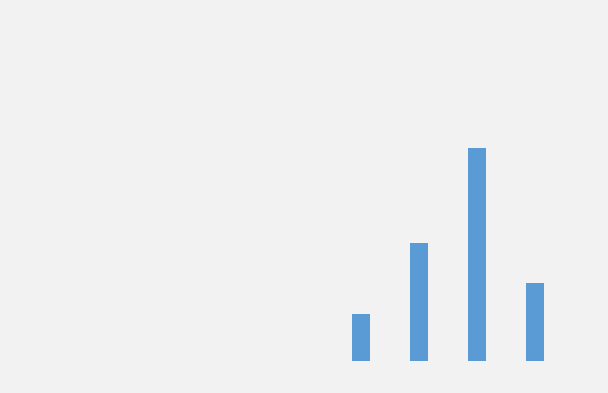
接下来就好办了,将之前的图形和图表的数据“拼”在一起。
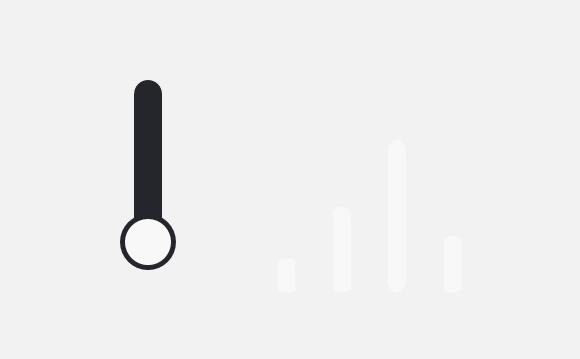
最终效果如下:
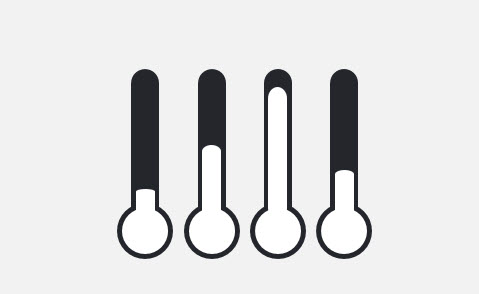
这样,一个用Excel图表和图形结合的动态温度计就做好了。修改数据,温度计的比例会发生变化。
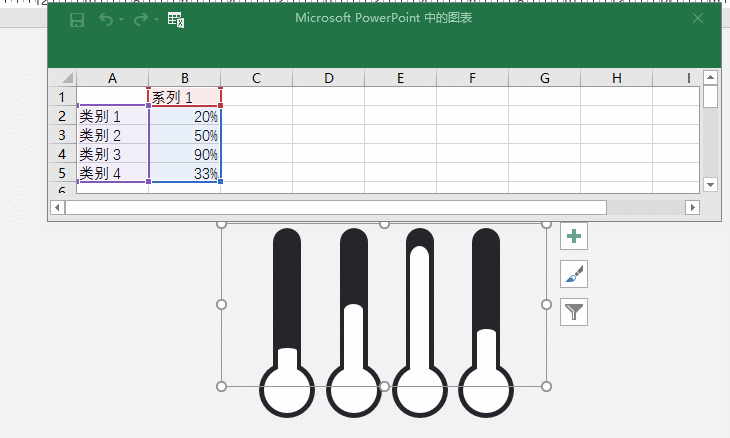
总结:PPT图表与图形结合,可以设计出多种多样的动态图表表达。
